Obsah:
Spôsob 1: Odstránenie monitorovacieho softvéru
Zvažovaná chyba sa často vyskytuje v dôsledku softvérovej konfliktu systémového nástroja a externého riešenia: obidva sa pokúšajú súčasne otvoriť disk na kontrolu, čo bráni CHKDSK v jeho spracovaní. Ako možnosť odstránenia alebo diagnostického nástroja by sa mala externá aplikácia odstrániť.
- Vyvolajte okno „Spustiť“ kombináciou klávesov Win+R, zadajte doň príkaz
appwiz.cpla stlačte „OK“. - Po spustení „Programov a komponentov“ prejdite zoznamom nainštalovaného softvéru, nájdite v ňom položku monitorovacej aplikácie, vyberte ju jedným kliknutím ľavého tlačidla myši a kliknite na „Odstrániť“ na paneli nástrojov.
- Odinstalujte program podľa pokynov na obrazovke.
- Reštartujte počítač a skontrolujte prítomnosť chyby – nemala by sa už objaviť, ak bola príčina v externom softvéri.
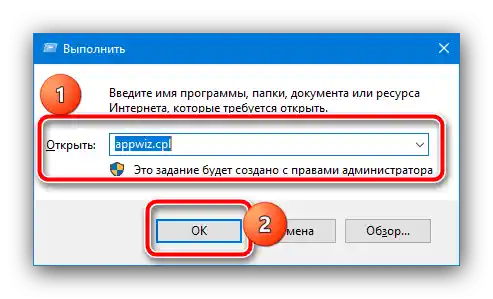
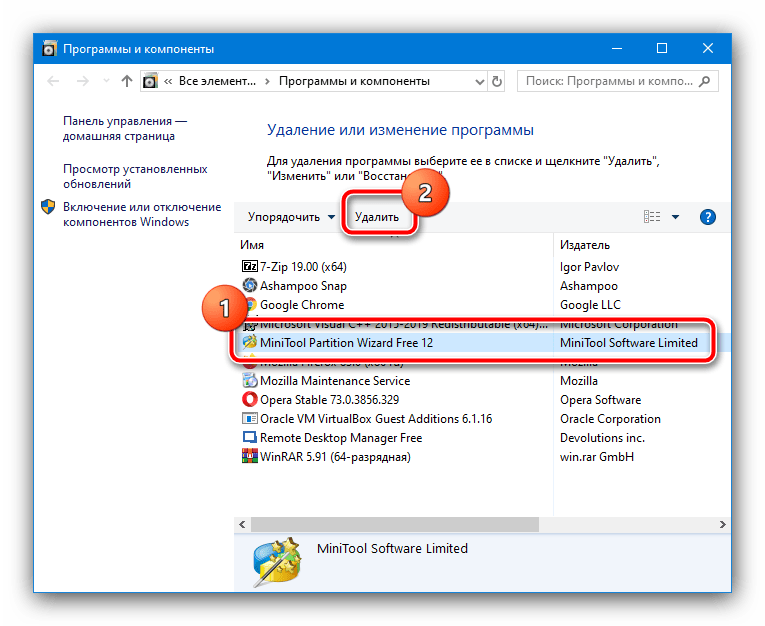
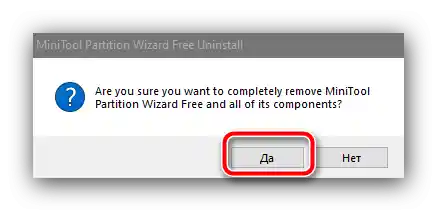
Ak sa však chyba priameho prístupu opakuje, využite iné uvedené metódy.
Spôsob 2: Priame pripojenie disku
Ak sa problém vyskytuje na externom HDD alebo SSD, príčinou jeho vzniku môže byť poruchový USB-SATA ovládač: spojenie zariadenia s počítačom prebieha so oneskorením alebo sa vôbec nenadväzuje, čo systém vníma ako odchýlku práv na prístup. Riešením môže byť priame pripojenie bez účasti ovládača: disk je potrebné vybrať z puzdra a pripojiť k PC priamo SATA káblom.

Postup rozoberania externého úložiska závisí od výrobcu a modelu. Niektoré zariadenia (zvyčajne rozpočtové) predstavujú takzvané „vrecká“ z puzdra a dosky ovládača, na ktorú je pripojený bežný notebookový HDD veľkosti 2,5 palca.Iné zariadenia môžu byť úplne nerozoberateľné, na to treba pamätať.
Spôsob 3: Obnovenie pamäťovej karty alebo flash disku
Zvažovaná chyba sa niekedy objavuje pri pokuse skontrolovať pamäťovú kartu alebo USB flash disk. V tomto prípade sú príčiny trochu iné – pravdepodobne je nosič poškodený a vyžaduje obnovenie. Využite pokyny v nasledujúcich odkazoch na vyriešenie problému.
Podrobnejšie: Obnovenie flash disku a pamäťovej karty
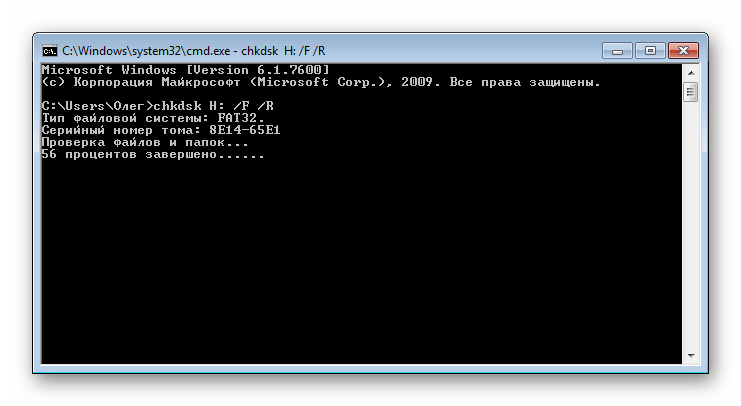
Spôsob 4: Odstránenie chýb RAW
Pri stretnutí s uvedenou chybou je dobré skontrolovať, ako sa zobrazuje súborový systém problémového nosiča. Najjednoduchšie to urobíte cez nástroj „Správca diskov“: otvorte nástroj „Spustiť“ a zadajte doň príkaz dskmgmt.msc.
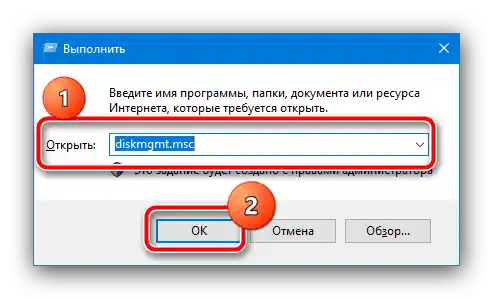
Nájdite v okne programu blok, ktorý zodpovedá vášmu nosiču, a skontrolujte, ako sa zobrazuje jeho súborový systém.
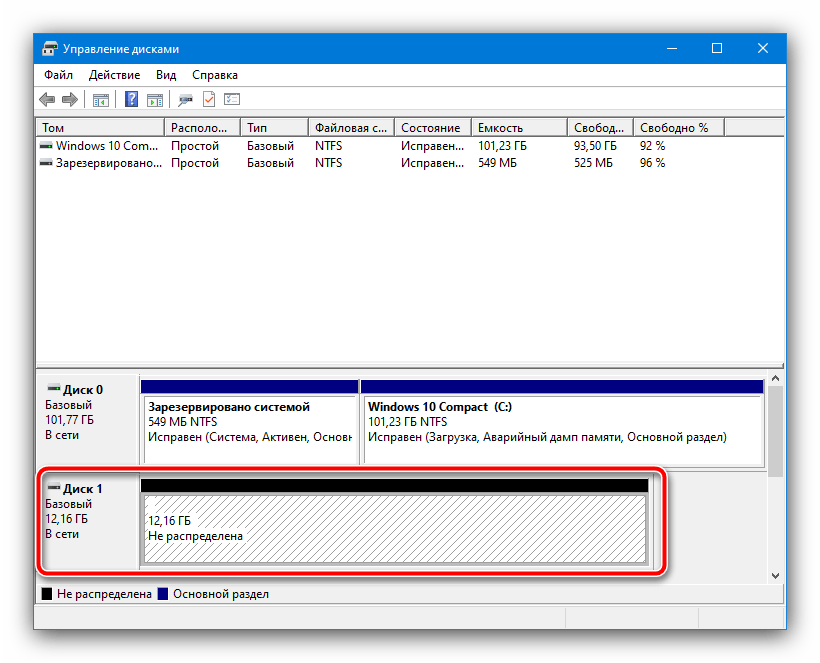
Ak je uvedený ako RAW, znamená to, že tabuľka oddielov je poškodená a mali by ste sa pokúsiť ju obnoviť. S tým vám pomôžu nasledujúce pokyny.
Podrobnejšie: Odstránenie chyby súborového systému RAW na pevnom disku alebo flash disku
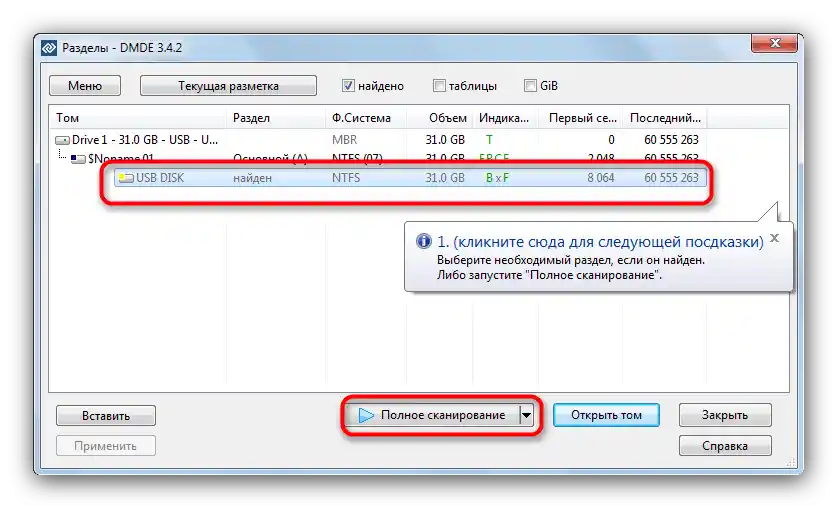
Spôsob 5: Vylúčenie disku z fronty kontroly
Ak je potrebné odstrániť iba samotnú chybu a stav nosiča nie je dôležitý, môžete jednoducho vylúčiť problémové zariadenie z fronty. Robí sa to nasledovne:
- Spustite „Príkazový riadok“ ako správca – otvorte „Hľadanie“, zadajte dopyt
cmd, potom vyberte výsledok a využite možnosti spustenia.Podrobnosti: Ako otvoriť „Príkazový riadok“ ako správca v Windows 7 a Windows 10
- Zadajte nasledujúci príkaz:
chkntfs /X *písmeno disku*:Namiesto
*písmeno disku*zadajte písmeno, ktorým je v systéme označený chybový disk, skontrolujte správnosť syntaxe príkazu a stlačte Enter. - Po vykonaní akcie zatvorte konzolu a reštartujte PC alebo notebook.
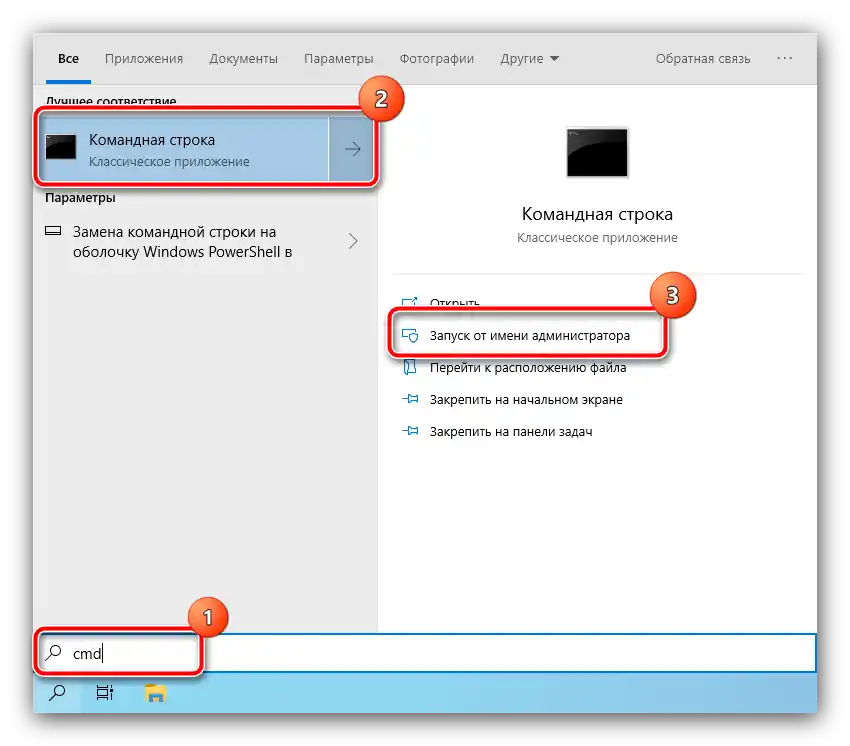
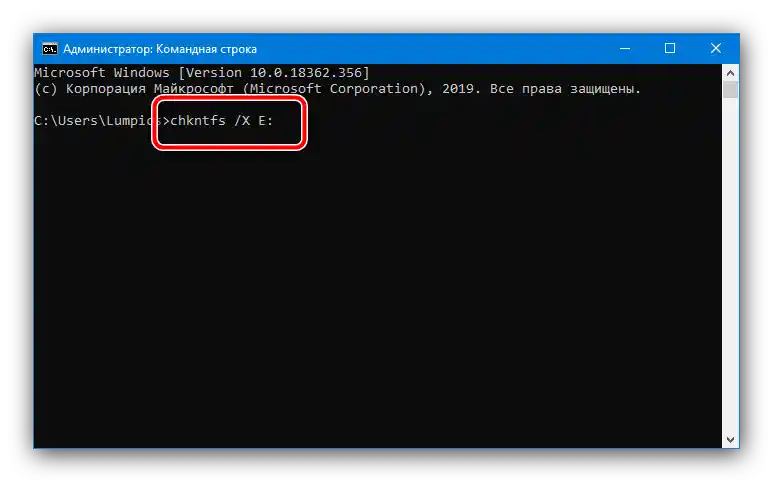
Toto riešenie sa ťažko nazýva plnohodnotným, preto ak je to možné, vykonajte kontrolu chybného média.